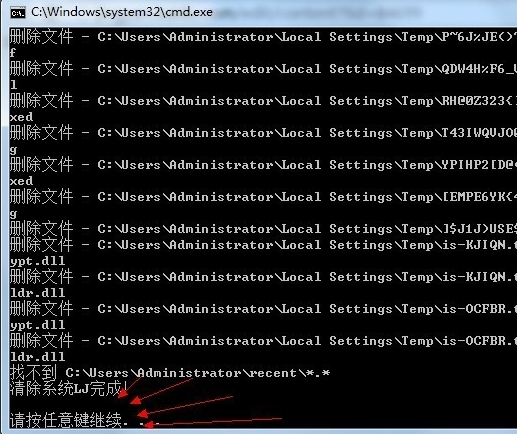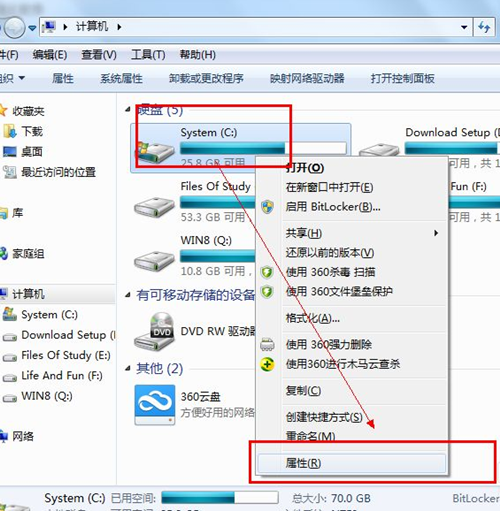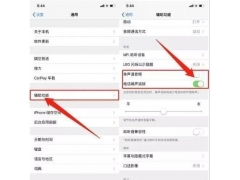1.首先在计算机桌面上创建一个新的文本文档并将其打开,然后进入下一步

2.将以下代码复制到打开的文本文档中,然后进入下一步。
@echo off
echo正在清除系统垃圾文件,请稍候...
del /f /s /q %systemdrive%*.tmp
del /f /s /q %systemdrive%*._mp
del /f /s /q %systemdrive%*.log
del /f /s /q %systemdrive%*.gid
del /f /s /q %systemdrive%*.chk
del /f /s /q %systemdrive%*.old
del /f /s /q %systemdrive% ecycled*.*
del /f /s /q %windir%*.bak
del /f /s /q %windir%prefetch*.*
rd /s /q %windir% emp & md %windir% emp
del /f /q %userprofile%cookies*.*
del /f /q %userprofile% ecent*.*
del /f /s /q "%userprofile%Local SettingsTemporary Internet Files*.*"
del /f /s /q "%userprofile%Local SettingsTemp*.*"
del /f /s /q "%userprofile% ecent*.*"
回声清除系统LJ已完成!
echo. & pause
3.重命名文本文档:清理系统垃圾。将其保存在蝙蝠中,然后转到下一步。

4.双击运行该文件,然后计算机将自动启动系统垃圾,请耐心等待清理完成。
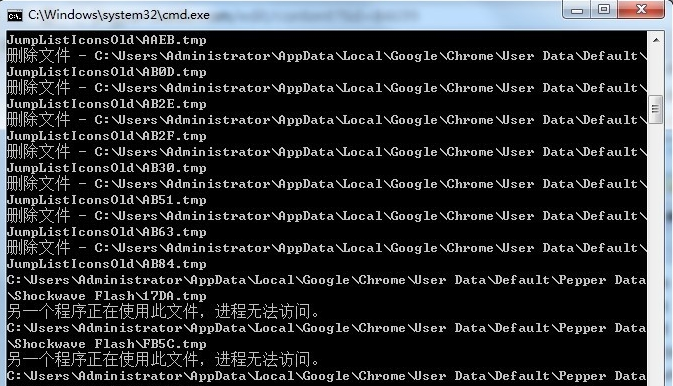
5.系统垃圾清理完成后,会出现相关提示,只需按键盘上的任意键即可结束。根据提示,单击窗口,然后单击键盘上的任意键以结束并完成清洁。